Инсталиране на драйвери на компютър от флаш устройство

- 4312
- 302
- Angelo Monahan
Заедно с широко разпространените от личните компютри и лаптопи, имаше предсказуемо много проблеми сред „чайниците“, особено при преименуване на операционната система. Един от тези проблеми е критичен недостиг на шофьори на важни устройства. Много начинаещи потребители дори не мислят, че след преинсталиране на операционната система, те просто няма да могат да отидат онлайн, за да изтеглят желания драйвер. Следователно в тази статия ще разберем как да инсталирате драйвери на лаптоп или компютър от флаш устройство.

Използването на флаш устройство при инсталиране на драйвери опростява настройката на системата.
Малка теория
Най -често срещаният проблем, както вече беше споменато, е липсата на драйвери на устройства, които осигуряват достъп до интернет. Ако можете да намерите драйвери в мрежата за други устройства, тогава не можете да направите нищо тук, трябва да имате правилната сигурност на флаш устройството или да го изтеглите на друг компютър и оттам, за да прехвърлите данни на „пациента“.
За да избегне подобни ситуации, компетентният потребител винаги има набор от конкретни драйвери за колата си. Това значително улеснява живота и първоначалната конфигурация на компютъра след преинсталиране на операционната система. Според закона на средната стойност повечето потребители нямат такъв набор, така че първо ще измислим как да направим без него, а след това да го съберем по малко, така че следващия път да се справим с инсталацията за десет минути.
Има много много начини да поставите драйвери, но само уебсайтът на производителя може да се счита за правилния и „честен“ източник на поддръжка. Само по някакъв начин.
Внимание. Изтеглянето не е ясно какво не е ясно къде, можете да завъртите системата за един или две.Във всеки случай ще анализираме всички методи и тогава вие сами ще решите, че това е удобно и правилно за вас.
Първият метод, за мързеливите
Driverpack решение, където без него. Това е колекция от най -често срещани шофьори. Всички драйвери. Колкото повече нова версия, толкова повече нови драйвери има в нея. Колекцията е много тежка. По време на писането пълна колекция тежи около десет гигабайта, въпреки че има версия с Bootloader, която определя драйверите, които липсват, и ги изтегля само.
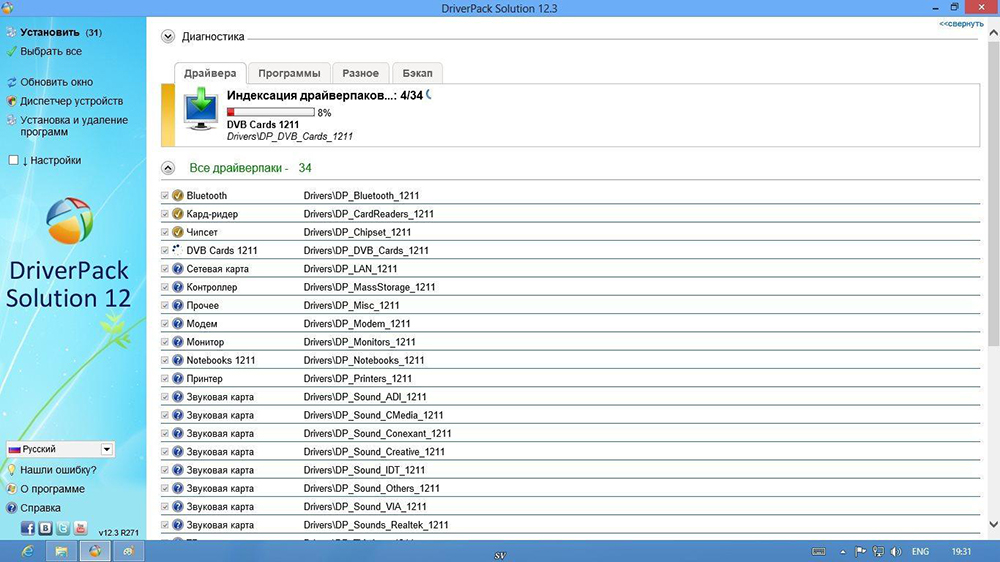
Тази опция е подходяща, ако все още имате достъп до интернет на свежа кола. След стартиране на програмата, оценката и инсталирането на всички драйвери, които изглежда са правилната програма, се оценяват и инсталират, това е основната му минус. Всички шофьори не винаги са поставени, правилните шофьори не винаги са поставени. Следователно този метод може да се счита за резервен, когато нормалната подходяща поддръжка, която е точно подходяща за вашите устройства, просто не е под ръка.
И така, какво трябва да направим, за да използваме програмата:
- Ако нямаме достъп до интернет. Изтеглете версията с всички налични драйвери, хвърлете я на USB флаш устройство и стартирайте програмата на пациента. Настъпва инсталация, след което имаме предвид осигуряването на устройства, които програмата е пропуснал.
- Ако имаме достъп до мрежата. Взимаме файла за зареждане и програмата изтегля само необходимите драйвери, след което те поставят. По -добър вариант.
След програмните действия често се появяват проблеми с инсталирането на драйвери, някои устройства се показват като неизвестни, което значително усложнява търсенето на желаната сигурност.
Методът е вторият, правилен
Правилна инсталация на драйвери от флаш устройство. Преди да преинсталираме системата, ние определяме кои драйвери трябва да поставим, за да имаме достъп до интернет. Изборът на устройството зависи от това как точно се свързвате с интернет: чрез Wi-Fi, PPOE, 3G модем или ADSL. След преинсталиране на Windows, ние инсталираме провизията, която ще ни позволи да отидем в интернет, и след това да изтеглим софтуера за всяко устройство, което се нуждае от него, след което копираме целия този сбор в отделен носител и го съхраняваме до следващото разрушаване на прозорците.
И така, всъщност как да търсите шофьори? Имаме две опции: Отидете на уебсайта на производителя и изтеглете всичко необходимо специално за нашия модел на машината или изтеглете сигурността за всяко конкретно устройство според неговия идентификационен номер. Ако всичко е ясно с първия начин, тогава може би много не са чували за втория, нека разберем.
Трябва да влезем в мениджъра на устройството. Това се прави така: Кликнете върху „Моят компютър“ с десния бутон и изберете елемента „Свойства“. В прозореца, който се появява, обръщаме внимание на лявата колона, където намираме елемента „Диспект на устройството“. Ще се отвори друг прозорец, където ще бъдат показани всички устройства, които са свързани в нашата система. Устройствата, нуждаещи се от софтуер, ще бъдат маркирани с възклицателен знак, това са точно устройствата, с които ще работим.
Щракнете върху десния бутон на който и да е от тях и изберете елемента "Свойства". След това отиваме в раздела „Информация“ и в списъка с падащи намаления намираме линията „оборудване pubeades“. В информационното поле ще има няколко реда с неразбираеми клекове, имаме нужда от тях.
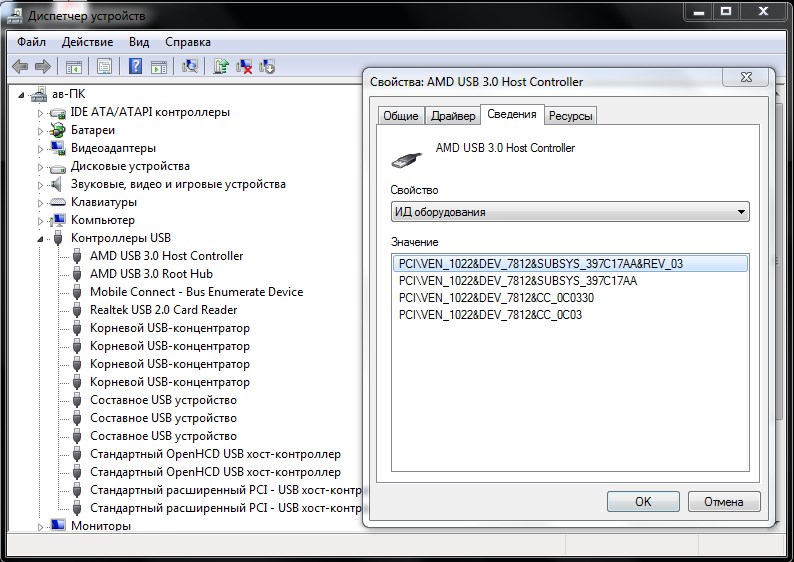
Ние вземаме един от Idishnikov, ще потърсим шофьор върху него. Имаме две опции: Отидете на специализиран сайт или управлявайте заявка директно в търсачката. Изберете какво ви подхожда по -добре. По време на писането на статията е DEVID.Информацията предоставя услуги за търсене на правилния драйвер. Вътре в сайта ние вкарваме в линията за търсене, ние търсим. В получените резултати щракнете върху бутона "Запазване" до един от драйверите, ще се отвори нов прозорец, където трябва да намерим линия с директна връзка към архивния скок. Не натискайте огромни бутони „Изтегляне“, това са рекламни банери.
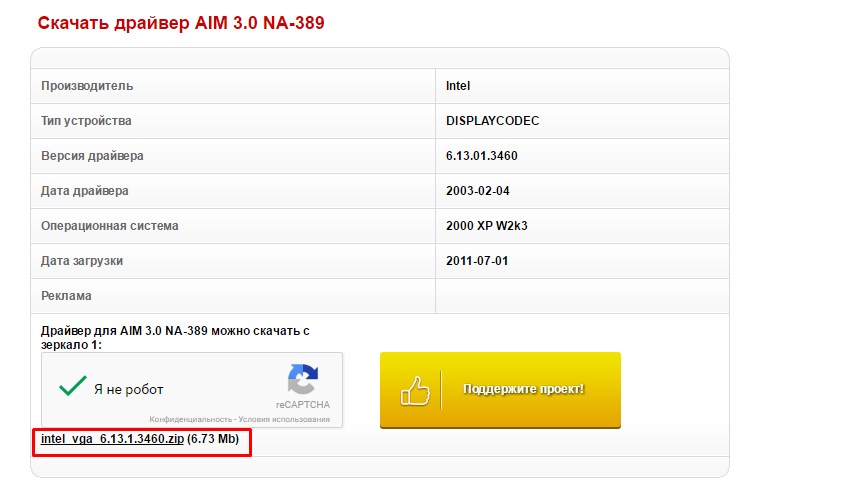
След като изтеглихме архива, ние или го разопаковаме и стартираме изпълнителния файл, или използваме актуализиращите драйвери в диспечера на устройството. Той се изпълнява през контекстното меню, щракнете върху мишката от всяко устройство и изберете елемента „Актуализиране на драйверите“, ние търсим на този компютър, посочваме пътя към нашия архив. Този метод понякога се проваля, тогава си струва да започнете инсталацията ръчно, като разопаковате архива самостоятелно.
Третият начин, Windows инструменти
Голямо количество софтуер се съхранява в базите на Microsoft, е грях да не ги използвате. Ще включим автоматичното актуализиране за всички устройства. Особено често този метод помага при настройване на принтери и други офис устройства.
Отиваме на "устройства и принтери", кликнете върху десния бутон на мишката за която и да е от групите и изберете елемента "Инсталационни параметри". В прозорците, които се появяват, позволяваме на Windows автоматично да търси и инсталира драйвери и актуализации.
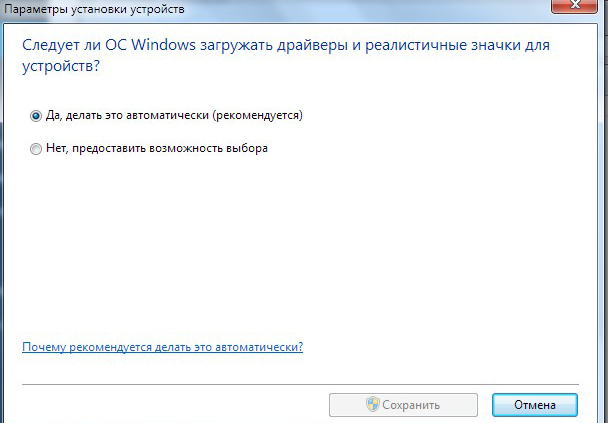
Когато актуализацията на Windows е изключена, тази функция няма да има. Веднага след включване на автоматичните ремонти в Треа, най -вероятно ще се появи конкретна икона, щракване върху която ще бъде възможно да се проследи успеха на търсенето и инсталирането на драйвера. В някои случаи драйверът ще бъде намерен и инсталиран. Но не се препоръчва да се използва този метод като основен.
Заключение
И така, разбрахме как да инсталираме драйвери на компютър или лаптоп от флаш устройство. Всъщност флаш устройство е само инструмент за съхранение на вашия личен монтаж за определена машина. Цялата подготовка трябва да се извърши преди да останете без интернет, не забравяйте това. Трябва да заредим всичко необходимо за медиите и след това да го използваме. Като опция можете да съхранявате необходимите драйвери в секцията за дискове, които няма да формирате. Тогава външното устройство няма да е полезно. Бъдете внимателни, изтеглете само чист софтуер, за предпочитане от уебсайта на производителя.
Ако имате въпроси, попитайте ги в коментарите!
- « Свързване на флаш устройство към телевизор за гледане на филми
- Прости начини за копиране на играта на флаш устройството »

